どうも、元ゲームイラストアートディレクターのハシケン(@conteanime)です。
当サイトでは絵の描き方やクリップスタジオ(=クリスタ)のノウハウを発信していることから質問をよくもらいますが、特に困ってる人が多く見られるのが『線画』の描き方についてです。

ということで今回はクリスタをはじめとしたデジタルペイントソフトで描く線画について、初心者さん向けの8つのポイントを紹介していきます。
目次
- 1 はじめに:デジタルイラストで線画を描くペンツールは、使いやすいものでOK!
- 2 線画をきれいに描くポイント①ワンストロークでなく短い線を繋ぐ
- 3 線画をきれいに描くポイント②長く描いた上で不要な部分を消す
- 4 線画をきれいに描くポイント③描きやすい方向で線を描く
- 5 線画をきれいに描くポイント④難しそうな部分はレイヤーを分けて描く
- 6 線画をきれいに描くポイント⑤輪郭や手前のものは太く、内部や遠いものは細く
- 7 線画をきれいに描くポイント⑥何度もCtrl+Zでやり直す
- 8 線画をきれいに描くポイント⑦図形や線のツールを使う
- 9 線画をきれいに描くポイント⑧ベクター線のツールを使う
- 10 早くデジタルに慣れて自由に描きたいなら効率いい手段も使ってみよう!
- 11 まとめ
はじめに:デジタルイラストで線画を描くペンツールは、使いやすいものでOK!

★一日クリップスタジオ講座の様子です

基本的には描きやすいものならなんでもOKです、使うソフトがクリップスタジオなら好きな描き心地のものを選ぶようにしましょう。
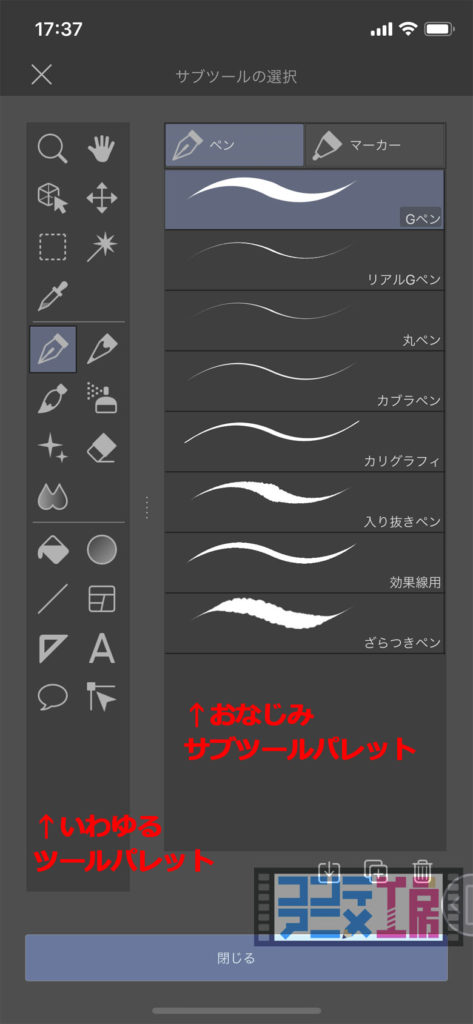
iPhone版クリップスタジオの画面です
ちなみにブラシサイズもいくつがいいかよく聞かれますが、キャンバスの解像度や表示サイズによっても最適解は変わるので一口にいえません。


慣れないうちは線の間に隙間が生じるようなものやカスレが表現されるものよりも、なるべくはっきりした線が描けるブラシツールを使っておくとやりやすいでしょう。
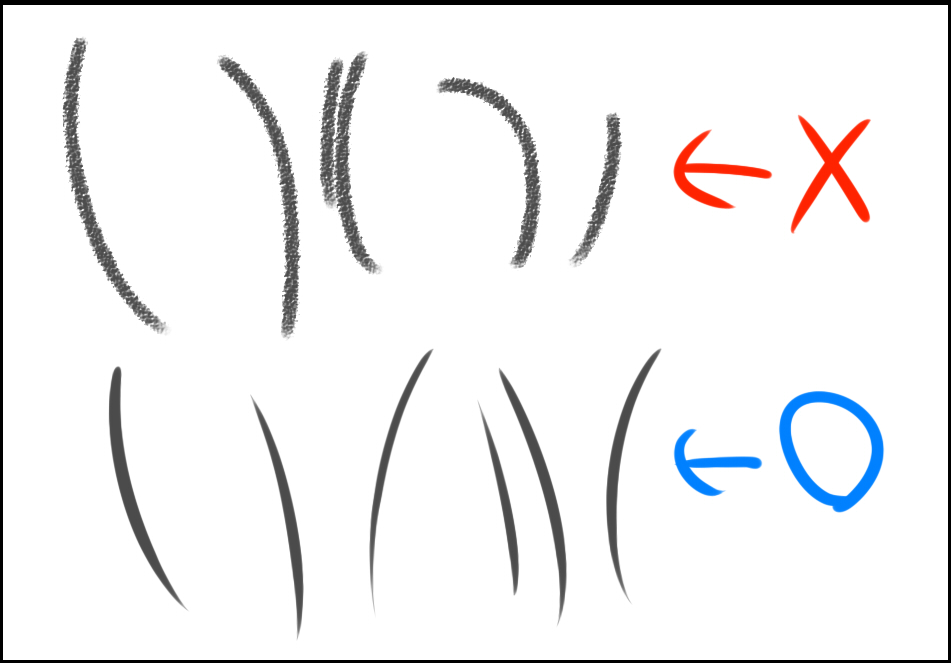
※好みの分かれる部分ですが
線画をきれいに描くポイント①ワンストロークでなく短い線を繋ぐ
デジタルイラスト経験が浅い頃に多いのが、ひとつなぎの線を無理やりそのままひとつながりで描いてしまおうとすることです。
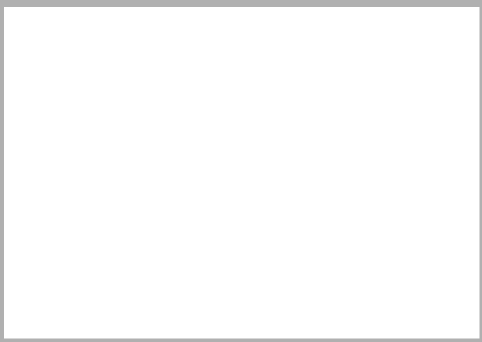
長い線であっても下のような短い線の結合で描いたって別に構わないんです、はみ出たところは後で消しゴムツールなどで消しましょう。
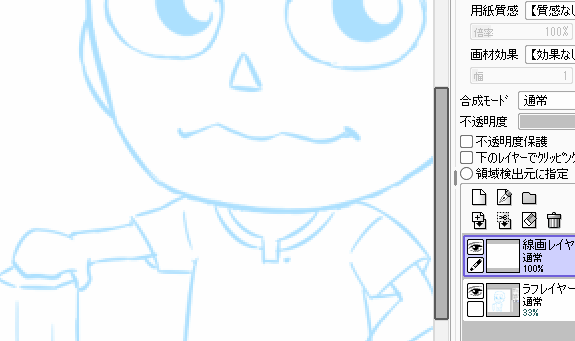
線画をきれいに描くポイント②長く描いた上で不要な部分を消す
次は上と真逆のやり方ですが、はじめに一気にさっと描いてしまって不要な部分だけあとから消す方法もあります。
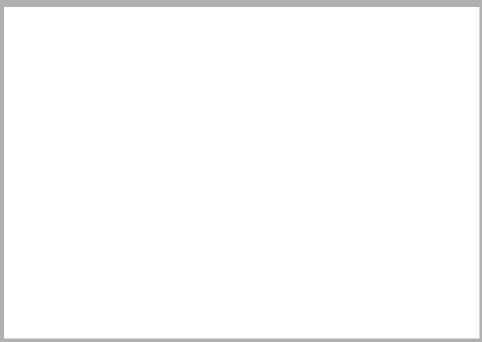
手首のスナップで可能な範囲なら線のブレも出にくいので、サッサッサッ・・・と描いた上で乱れた部分を消していきましょう。

・・・場所ごとの見極めはどうしても経験によるので、線画が難しいと言われるゆえんかもしれません
量をこなして経験を積めば「あーここはこの描き方がいいだろうな♪」と次第にイメージできるようになっていくので、いろいろなやり方を試していってください。
線画をきれいに描くポイント③描きやすい方向で線を描く
右利きなら左側の曲線、左利きなら右側の曲線、など利き手によっても描きやすい線の方向は違ってきます。
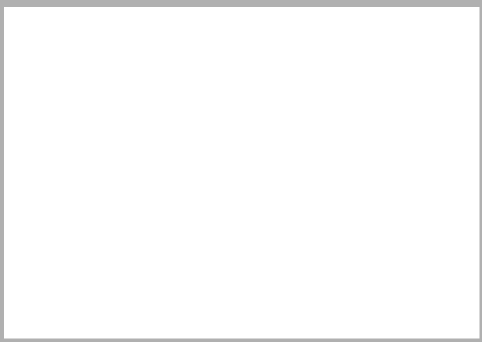
何回も何回も描いていくうちにあなた自身にとって楽な方向がわかってくるので、キャンバスをまっすぐにしたままだと描きにくい部分はキャンバスを回転や左右反転などしてもっと描きやすい状態にして描いていきましょう。
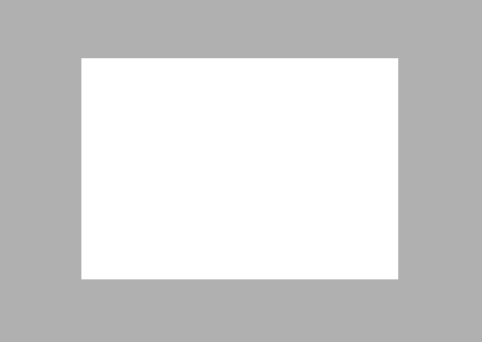
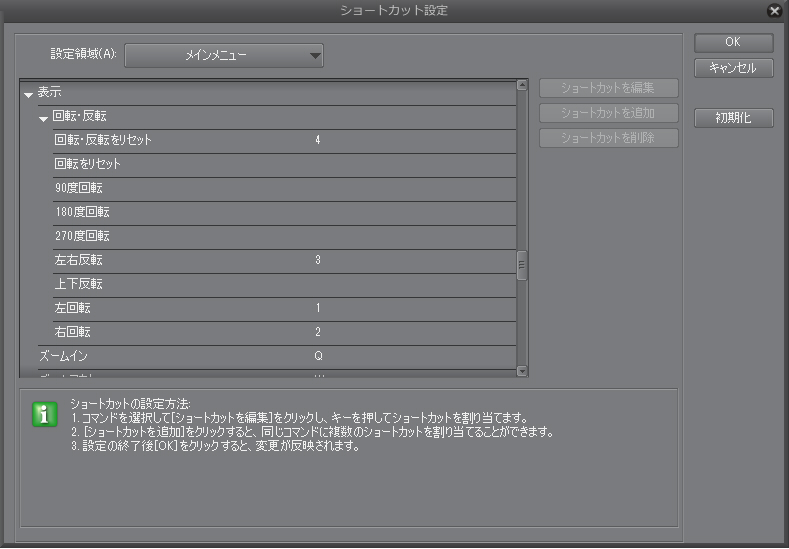
クリップスタジオのショートカット設定画面です


線画をきれいに描くポイント④難しそうな部分はレイヤーを分けて描く
絵のなかには細かい部分だったり、ちょっと苦手な部分もあるでしょう。
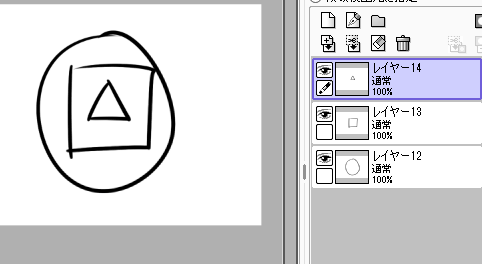
そういった箇所を描くときはあらかじめレイヤーを細かく分けておいて、間違えたときもそこだけの修正がしやすい状況にしておくと便利です。

★レイヤーに関して詳しく知りたい時は、イラストを描く時のレイヤーの機能と使い方をプロがわかりやすく解説!を参照してください。

線画をきれいに描くポイント⑤輪郭や手前のものは太く、内部や遠いものは細く
線画は奥が深く、たったひとつの線の違いで立体感が変わります。基本的なルールとしては、
- 絵の輪郭部分は太く描いて、中の細部は細い線で描く
- 手前にあるものや大きいものは線を太くして、遠くにあるものや小さいものは細くする
・・・この二点を覚えて、描くことになれてきたら取り入れていって下さい。
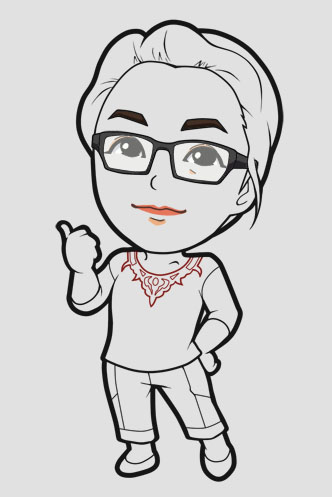

線画をきれいに描くポイント⑥何度もCtrl+Zでやり直す
デジタルの線画を描く工程では、描いて失敗したらすぐやり直すのがコツです。
描いて失敗したら「Ctrl+Z(取り消し)」で消して描き直して、また描いて気に入らないから「ctrl+Z(やり直し)」で描き直し・・・この繰り返しで一番いい線を描いていきます。
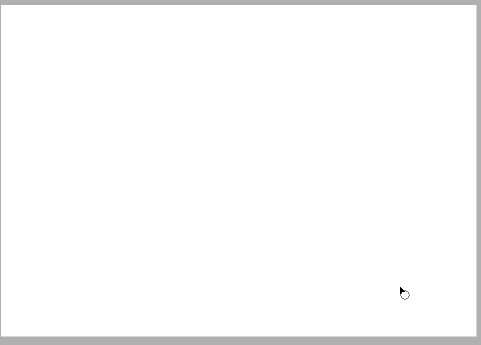

線画をきれいに描くポイント⑦図形や線のツールを使う
小物を描くときは図形ツールで円や線をしっかり描くと立体感が整い、絵としての説得力も高まります。上手い人ほど、小物をないがしろにしていません。
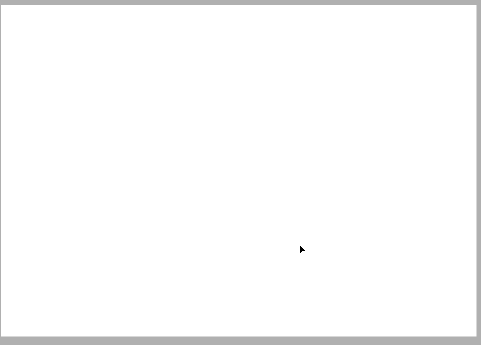
円などを髪のラインに使う人もいます。通常の線画レイヤーと分けておくと調整も効かせやすいので、慣れないうちは細かくレイヤーを分けながら試していくといいでしょう。


線画をきれいに描くポイント⑧ベクター線のツールを使う
あとから線の太さを変えたい、線を自由に調整したいなどの場合はベクターレイヤーを使います。
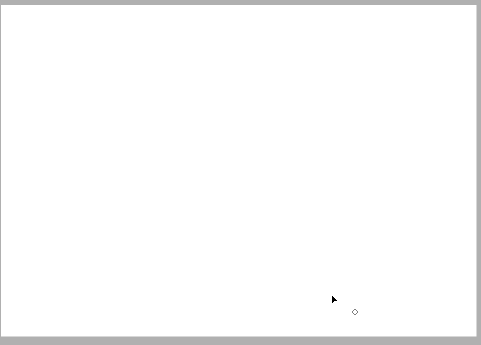
早くデジタルに慣れて自由に描きたいなら効率いい手段も使ってみよう!

デジタルやクリスタで自由に絵を描くにはそれなりの知識や技術も必要ですが、独学だけで進めていると練習が正解かわからず遠回りになりがちです。
実は絵やデジタルが早く上手くなりたいときは、絵のわかる第三者からアドバイスを受けながら練習した方が圧倒的に近道なんです。

逆にもしそういう人が身近にいないなら、一般向けのイラスト講座を使えばひとりでやみくもに進めるよりだいぶスムーズに上達していけるでしょう。
以下ではデジタルイラストやクリスタ初心者さん向けの講座を例として紹介しておくので、上達できず悩んだら参考にして下さい。
「デジ絵ワークショップ」動画講座

公式サイト:https://cm.clipstudio/video-course
『デジ絵ワークショップ』はクリスタの操作とデジタル絵の基本「アニメ塗り」が覚えられる【デビュー編】、さらにクリスタの特殊機能を学べる【レベルアップ編】で構成された動画講座です。
購入者だけが視聴できるYouTubeの限定公開システムにより、多くの人が普段から見慣れているYouTubeのあの画面でいつでもどこでも受講できます。
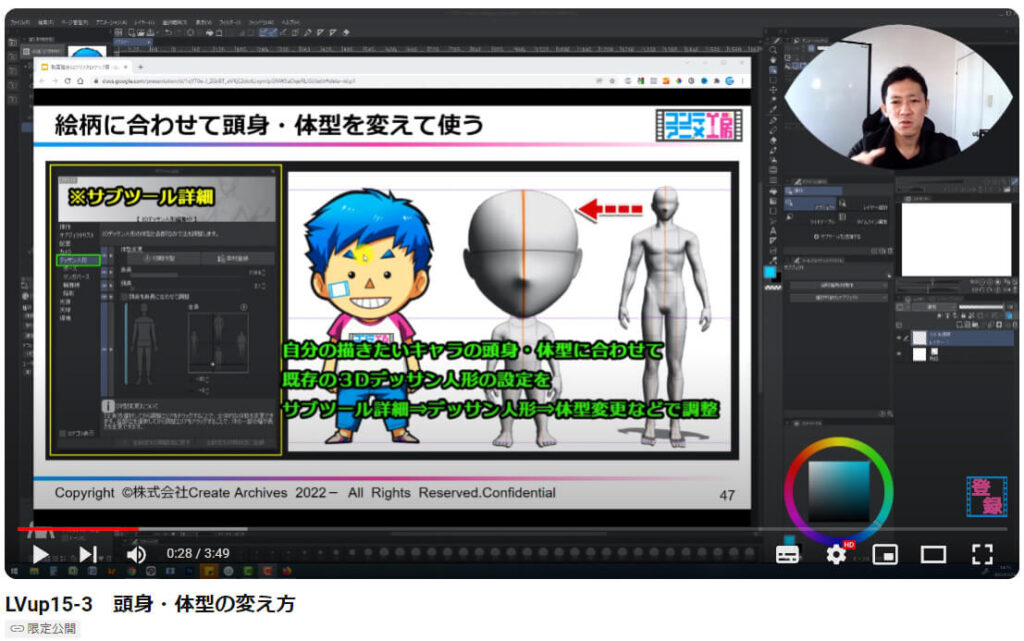
※動画講座の画面、右上は講師のハシケン(本人)ですw
内容がわからないときは動画ごとのコメント欄に書き込めば直接講師より回答が届くので悩んで手が止まることも少ないでしょう、受講者の年代が30~70歳以上と幅広いのも特徴的です。
支払いは初回購入時のみで一般の講座よりも安く視聴も無制限なので、受講期限にあせることなくあなたのペースでじっくり学んでいけるでしょう。
今すぐクリスタを覚えて「早くデジタルで自由に絵を描きたい」大人の方におすすめしたい、使い勝手のいいデジタル講座です。
まとめ

- ワンストロークでなく短い線を繋ぐ
- 長く描いた上で不要な部分を消す
- 描きやすい方向で線を描く
- 難しそうな部分はレイヤーを分ける
- 輪郭は太く、中は細く
- 何度もctrl+Zでやり直す
- 図形や線を使う
- ベクター線のツールを使う
今回紹介したポイントを取り入れていけば、必ず線画をうまく描けるようになるはずです。
線画は一朝一夕で上達するものではないので、あせらずじっくり取り組んでみて下さい。








